Guide de Résolution Terraform
Mise à jour :
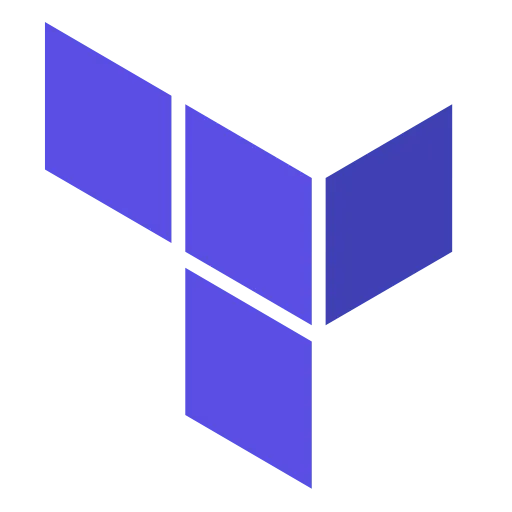
Quand on travaille avec
Terraform, tout
semble parfait au début : déclarer des ressources dans des fichiers .tf,
appliquer un terraform apply et voilà, votre infrastructure est prête. Mais
si vous avez déjà utilisé Terraform dans des environnements complexes ou
collaboratifs, vous savez que ce n’est pas toujours aussi simple.
Les erreurs surviennent : des conflits de state, des secrets exposés, des dépendances qui s’enchevêtrent… Bref, Terraform peut parfois donner des sueurs froides. À mon avis, ces défis ne devraient pas décourager son utilisation, car avec les bonnes pratiques et quelques astuces, on peut éviter bien des tracas.
Dans ce guide, je vais détailler les problèmes les plus courants que vous pourriez rencontrer en utilisant Terraform et, surtout, comment les résoudre efficacement.
Modèle de dépannage Terraform
Le dépannage avec Terraform peut rapidement devenir un casse-tête si on ne sait pas par où commencer. Pour simplifier ce processus, il est utile d’adopter une approche structurée. HashiCorp propose un modèle basé sur quatre grandes catégories d’erreurs : langage, state, cœur de l’application et providers. Comprendre et classifier ces erreurs vous aidera à identifier rapidement leur origine et à appliquer les solutions appropriées.
Les quatre types d’erreurs à connaître
Erreurs liées au langage (HCL)
Origine : Ces erreurs se produisent dans les fichiers de configuration écrits en HCL (HashiCorp Configuration Language). Elles incluent des problèmes de syntaxe, des références incorrectes ou des types de données incompatibles.
Exemples courants :
- Parenthèses ou accolades manquantes.
- Utilisation incorrecte de blocs ou de variables.
- Références croisées entre ressources qui n’existent pas ou qui sont mal définies.
- Outils utiles :
terraform fmt: pour corriger automatiquement le formatage.terraform validate: pour détecter les erreurs avant d’exécuter une commandeplanouapply.
Exemple d’erreur de syntaxe HCL :
variable "name" { type = string default = "bastion"}
resource "outscale_vm" "example" { tags = {## Name = $var.name-learn # Erreur : accolades manquantes Name = "${var.name}-learn"}Erreurs de state
Origine : Ces erreurs se produisent lorsque le state Terraform
(terraform.tfstate) devient désynchronisé avec l’infrastructure réelle. Cela
peut arriver après une modification manuelle de l’infrastructure ou un conflit
de state.
Exemples courants :
- Terraform ne trouve pas une ressource qu’il pense gérer.
- Conflits entre plusieurs utilisateurs modifiant le même fichier de state.
- State corrompu ou non sauvegardé correctement dans un backend.
Outils utiles :
terraform refresh: pour synchroniser le state avec l’infrastructure réelle.terraform state pull: pour récupérer le state actuel.terraform state rm: pour supprimer une ressource du state si nécessaire.
Erreurs du cœur de l’application Terraform
Origine : Ces erreurs sont liées à Terraform lui-même, comme des bugs ou des limitations dans le moteur de Terraform.
Exemples courants :
- Échecs lors de l’exécution de commandes (par exemple,
terraform planouterraform apply) pour des raisons inconnues. - Incompatibilité entre différentes versions de Terraform ou de ses plugins.
Outils utiles :
- Assurez-vous d’utiliser une version stable de Terraform (consultez les notes de version officielles ↗).
- Activez les journaux de débogage pour plus de détails :
export TF_LOG=DEBUGterraform applyErreurs des providers
Origine : Ces erreurs surviennent lorsque Terraform rencontre des problèmes en interagissant avec un service via un provider (AWS, Azure, GCP, etc.). Elles sont souvent dues à des versions incompatibles, des limites de l’API ou des autorisations manquantes.
Exemples courants :
- Une erreur 403 (permission refusée) lors de l’interaction avec une API cloud.
- Une ressource non trouvée à cause d’un ID incorrect ou d’un paramètre manquant.
- Conflits entre versions de providers.
Outils utiles :
- Fixez la version du provider dans le fichier
required_providers. - Consultez la documentation du provider pour les bonnes pratiques et les limitations.
- Activez les journaux des providers pour plus de détails :
export TF_LOG_PROVIDER=DEBUGterraform planApproche de résolution structurée
Pour résoudre une erreur dans Terraform, suivez cette méthode simple :
-
Identifiez le type d’erreur :
- Analysez le message d’erreur renvoyé par Terraform.
- Catégorisez l’erreur selon les quatre types ci-dessus.
-
Utilisez les outils adaptés :
- Lancez des commandes spécifiques pour diagnostiquer et corriger le problème
(par exemple,
terraform validatepour les erreurs de langage outerraform statepour les problèmes de state).
- Lancez des commandes spécifiques pour diagnostiquer et corriger le problème
(par exemple,
-
Recherchez dans la documentation :
- La documentation officielle et les forums de HashiCorp regorgent d’exemples et de solutions aux problèmes courants.
-
Testez les modifications dans un environnement isolé :
- Si possible, expérimentez vos solutions dans un environnement de staging ou de développement avant de les appliquer en production.
En adoptant ce modèle structuré, vous serez en mesure de résoudre la plupart des problèmes Terraform rapidement et efficacement, tout en limitant les impacts sur votre infrastructure.
Activer le Logging dans Terraform
Depuis Terraform 0.15, il est possible de générer des journaux détaillés séparément pour le cœur de l’application et les providers. Ces journaux sont essentiels pour diagnostiquer efficacement les erreurs et pour fournir des informations détaillées aux équipes de développement si vous devez signaler un problème.
Activer le Logging pour le Cœur de Terraform
Le cœur de Terraform est responsable de la gestion des configurations, du
state et de la logique de planification. Si vous rencontrez des erreurs liées à
ces aspects, vous pouvez activer le logging du cœur avec la variable
d’environnement TF_LOG_CORE.
Niveau recommandé pour les rapports de bug : TRACE
export TF_LOG_CORE=TRACELe niveau TRACE génère des journaux très détaillés contenant toutes les
informations nécessaires pour identifier des problèmes complexes. Il est surtout
utile pour les rapports de bug à l’équipe Terraform.
Activer le Logging pour les Providers
Les providers gèrent la communication entre Terraform et les services
externes (comme AWS, Azure ou GCP). Si un problème semble venir d’un provider,
vous pouvez activer son logging spécifique en utilisant TF_LOG_PROVIDER.
export TF_LOG_PROVIDER=TRACEEn activant ce logging, vous obtiendrez des détails sur les requêtes et réponses API, les autorisations et d’autres problèmes spécifiques au provider.
Rediriger les Journaux vers un Fichier
Pour éviter de surcharger votre console, vous pouvez rediriger les journaux
générés vers un fichier en utilisant la variable d’environnement TF_LOG_PATH.
Cela vous permet de sauvegarder et d’examiner les journaux plus facilement.
export TF_LOG_PATH=logs.txtterraform refreshCette commande génère un fichier logs.txt contenant à la fois les journaux du
cœur de Terraform et des providers.
Voici un exemple de génération de journaux avec la commande terraform refresh.
Cette commande actualise le state Terraform en synchronisant les données avec
l’infrastructure réelle. Avec le logging activé, vous verrez des informations
comme celles-ci dans votre fichier logs.txt :
2024-07-02T12:40:42.125-0500 [TRACE] vertex "provider[\"registry.terraform.io/hashicorp/aws\"] (close)": visit complete2024-07-02T12:40:42.125-0500 [DEBUG] provider: plugin process exited: path=.terraform/providers/registry.terraform.io/hashicorp/aws/5.56.12024-07-02T12:40:42.128-0500 [INFO] backend/local: refresh calling Refresh2024-07-02T12:40:42.130-0500 [TRACE] statemgr.Filesystem: creating backup snapshot at terraform.tfstate.backupCes journaux montrent :
- Les interactions avec les plugins de provider.
- Les mises à jour du state.
- Les appels internes du moteur Terraform.
Pour afficher le contenu du fichier logs.txt :
cat logs.txtVous pouvez aussi utiliser des outils comme grep pour filtrer les messages
d’erreur ou rechercher des informations spécifiques :
grep "ERROR" logs.txtDésactiver le Logging
Pour arrêter la génération des journaux, désactivez les variables d’environnement en les supprimant :
unset TF_LOG_COREunset TF_LOG_PROVIDERLors de la fermeture de votre session terminal, les variables d’environnement sont automatiquement réinitialisées.
Résumé des Commandes
| Action | Commande |
|---|---|
| Activer le logging du cœur Terraform | export TF_LOG_CORE=TRACE |
| Activer le logging des providers | export TF_LOG_PROVIDER=TRACE |
| Rediriger les journaux vers un fichier | export TF_LOG_PATH=logs.txt |
| Désactiver le logging | unset TF_LOG_CORE ou unset TF_LOG_PROVIDER |
Restauration du State Terraform
Le state Terraform (terraform.tfstate) est le point de vérité de votre
infrastructure, reliant les configurations aux ressources réelles. Une
corruption ou une perte de ce fichier peut entraîner des incohérences majeures.
Heureusement, plusieurs méthodes permettent de restaurer le state et de rétablir
une situation fonctionnelle.
Restauration à partir d’une sauvegarde
La méthode la plus simple consiste à utiliser une sauvegarde antérieure de le
state. Terraform crée automatiquement un fichier terraform.tfstate.backup
avant chaque modification.
Étapes :
- Localisez la sauvegarde : Identifiez le fichier de sauvegarde correspondant à la dernière configuration stable.
- Remplacez le state actuel : Déplacez le fichier
terraform.tfstateactuel vers un emplacement sûr et renommez la sauvegarde enterraform.tfstate. - Vérifiez la cohérence : Exécutez
terraform planpour vous assurer que le state restauré correspond à l’infrastructure réelle.
Limitation : Si des ressources ont été ajoutées après la sauvegarde, elles devront être recréées ou réimportées.
Suppression et réimportation des ressources problématiques
Si une ressource spécifique pose problème, vous pouvez la retirer du state et la réimporter.
Étapes :
- Supprimez la ressource du state : Utilisez
terraform state rm <resource_address>pour retirer la ressource problématique. - Réimportez la ressource : Avec
terraform import <resource_address> <resource_id>, réintégrez la ressource dans le state.
Remarque : Consultez la documentation du provider pour connaître les commandes d’importation spécifiques.
Utilisation avancée des commandes state push/pull
Pour les utilisateurs expérimentés utilisant des backends distants, les
commandes terraform state push et terraform state pull permettent de
manipuler directement le state.
Étapes :
- Récupérez le state actuel : Avec
terraform state pull, obtenez le fichier de state actuel. - Modifiez le state : Apportez les corrections nécessaires au fichier JSON de le state.
- Poussez le state modifié : Utilisez
terraform state pushpour mettre à jour le backend avec le state corrigé.
Attention : Cette méthode est risquée et réservée aux utilisateurs avancés. Une mauvaise manipulation peut aggraver les problèmes.
En appliquant ces méthodes, vous pouvez restaurer le state Terraform et assurer la cohérence entre vos configurations et votre infrastructure réelle.
Conclusion
Terraform est un outil puissant pour gérer vos infrastructures, mais il n’est pas exempt de défis. En adoptant les bonnes pratiques, comme valider vos configurations, sécuriser votre state, gérer les versions des providers et utiliser les outils de dépannage, vous pouvez éviter les erreurs courantes et travailler plus sereinement.
Avec une approche proactive et une documentation soignée, Terraform devient un allié incontournable pour standardiser et automatiser vos déploiements. Exploitez-le pleinement pour maximiser la fiabilité et l’efficacité de vos infrastructures.
